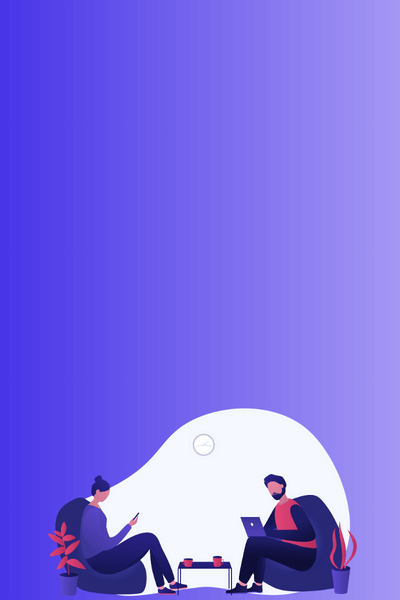
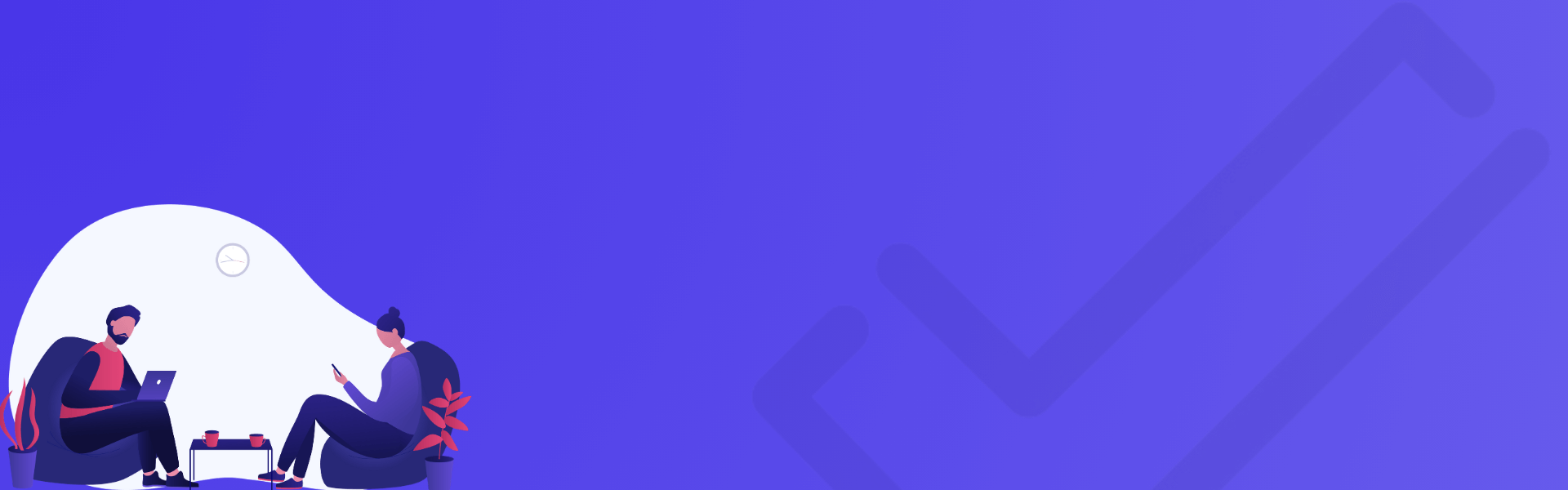
כך תאבטחו את הרשת האלחוטית
החבילות המומלצות ביותר עבור כך תאבטחו את הרשת האלחוטית
מרביתנו מחוברים אל ספק האינטרנט שלנו באמצעות כמה מכשירים שונים דרך רשת אלחוטית. ספקי אינטרנט רבים נותנים לנו מודם שמתפקד גם כראוטר ויכול לחבר כל מכשיר שתומך בחיבור אלחוטי לרשת. לכל ספק יש מסלול משלו. רובם נותנים לנו ראוטר בחכירה חודשית וחלקם אף יציעו לנו מכשירים משודרגים להגדלת הטווח של הרשת האלחוטית בתשלום נוסף. לכן, כאשר אתם מחפשים ספק אינטרנט זול, כדאי שתבדקו את המחיר הסופי.
אבל האם אנחנו יכולים להיות בטוחים שהרשת שלכם מאובטחת? התשובה היא שבדרך כלל הגדרות ברירות המחדל לא בטוחות מספיק, ואין בהכרח קשר לאיכות הראוטר בו משתמשים. חשוב לדעת שרשת לא מאובטחת לא רק נותנת למישהו אחר "לרכב" על החיבור שלכם, אלא בעיקר מעניקה לו את האפשרות לעקוב אחרי כל מה שאתם עושים ("להאזין").
אז מה עושים?
1.קודם כל, מוודאים שסיסמת הרשת האלחוטית שאותה בחרתם או נבחרה עבורכם היא לא סיסמה שקל לנחש. במקרים רבים המתקינים עושים את הדבר הכי פשוט וקובעים את הסיסמה כמספר הטלפון שלכם "כי רק אתם יודעים אותו". כמובן שהטיעון הזה לא מחזיק מים, הרי כל מי שחבר בקבוצת ה-Whatsapp של השכנים בבניין יודע מה המספר שלכם…

מנגד, בחלק מהראוטרים מוגדרת סיסמה רנדומלית כברירת מחדל והיא רשומה על הראוטר עצמו. זו שיטת הגנה לא רעה (בתנאי שאתם לא מארחים את וועד הבית בדירה שלכם).
במידה ואין סיסמה ברירת מחדל או שהיא ממש לא נוחה, אתם יכולים לקבוע סיסמה קצת יותר ידידותית. מספיק שיהיו בה שילוב של אותיות גדולות ומספרים. אפשר לתת למשל שמות חסרי משמעות, אבל כאלו שקל לזכור. בכל אופן, עדיף שהיא תהיה כמה שיותר ארוכה בשל האופי בו פועלות תוכנות לניחוש סיסמאות.
2.שנו גם את שם הרשת האלחוטית עצמה (SSID). ברירת המחדל היא דומה מאוד בכל הנתבים מאותו הדגם, ולכן אל תתנו לפורצים רמז שקל לחדור אליכם. אל תתנו גם שם שיכול לזהות אתכם.
3.שימו לב גם לשם המשתמש והסיסמה של מסך הגדרות הנתב (לא של הרשת האלחוטית). לכל דגם יש שם משתמש וסיסמה קבועים כגון admin, ואלו (ביחד עם ההוראות כיצד לגשת למסך) מפורסמים בחוברת ההוראות הפשוטה שמגיעה איתם (אתם מוזמנים לבדוק). גם אותם חשוב לשנות בהתחלה ובכל פעם שנדרש איפוס.
אלו הם הצעדים המינימליים שאתם אמורים לבצע לאחר התקנת הרשת בעצמכם או על ידי טכנאי.
פנו אל ספק האינטרנט שלכם או איש מקצוע כדי להדק את האבטחה צעד אחד נוסף
מלבד זאת, יש מספר הגדרות מתקדמות שרצוי להפקיד בידיו של אדם הבקיא בהגדרת רשתות ואתם סומכים עליו. אם המודם שלכם הגיע מספק אינטרנט או מחברת תשתית, ייתכן שתוכלו למצוא גם מידע באתר או לבקש עזרה צעד אחר צעד (רצוי בטלפון ולא בצ'אט מכיוון שבזמן התהליך החיבור לאינטרנט יתנתק לכמה זמן).

הגדרות אלו נמצאות בתוך המסך שהזכרנו לעיל:
- בחרו הצפנה מסוג WPA או WPA2
- רצוי להשבית מצב WPS (המאפשר לחבר מכשירים בקלות)
- הפעילו חומת אש במכשירים עצמם
- חלקו כתובות IP באופן ידני לכל מכשיר קבוע ברשת
- בחלק מהראוטרים ניתן להגדיר לאורחים רשת נפרדת (בדרך כלל כוללת את המילה guest) שלא תחשוף את המידע שעובר ברשת הקבועה
- הגבילו את רשימת כתובות ה-MAC שיכולות להתחבר לרשת (לכל מכשיר כתובת MAC קבועה שאינה ניתנת לשינוי)
- השביתו את שירות ה- UPnP, שירות נוסף שמאפשר לחבר מכשירים בקלות, אך מקל על ביצוע פעולות לא מורשות ברשת
- ביטול היכולת לבצע PING בתוך הרשת
- כיבוי הרשת האלחוטית כאשר אין בה צורך באמצעות כפתור פשוט הנמצא על הנתב (לדוגמה, בלילה).
מלבד זאת, חשוב מאוד לנקות את הדפדפן שלכם ואפילו את חשבון גוגל מכל מידע שאינו רלוונטי יותר. כיום יש לגוגל מרכז בו אפשר לשלוט בכל המידע החשוב המאוחסן על השרתים שלה בשם My Activity.